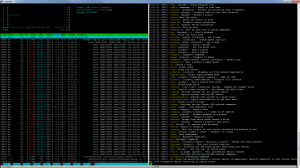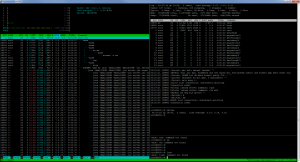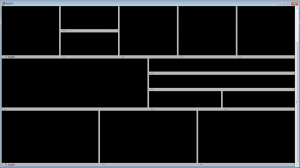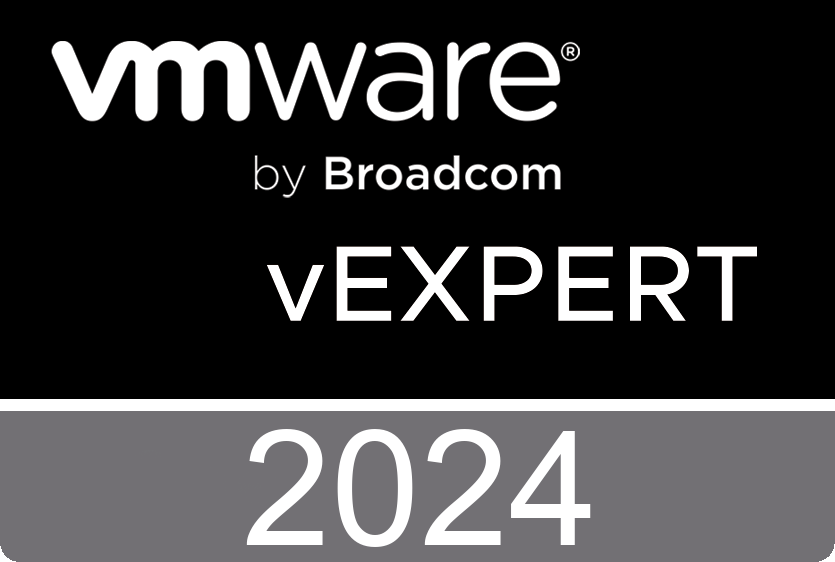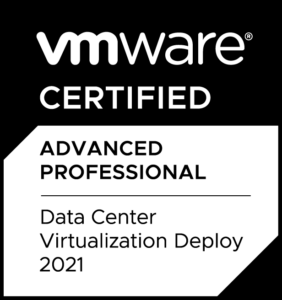Linux: Split Screen in screen oder tmux
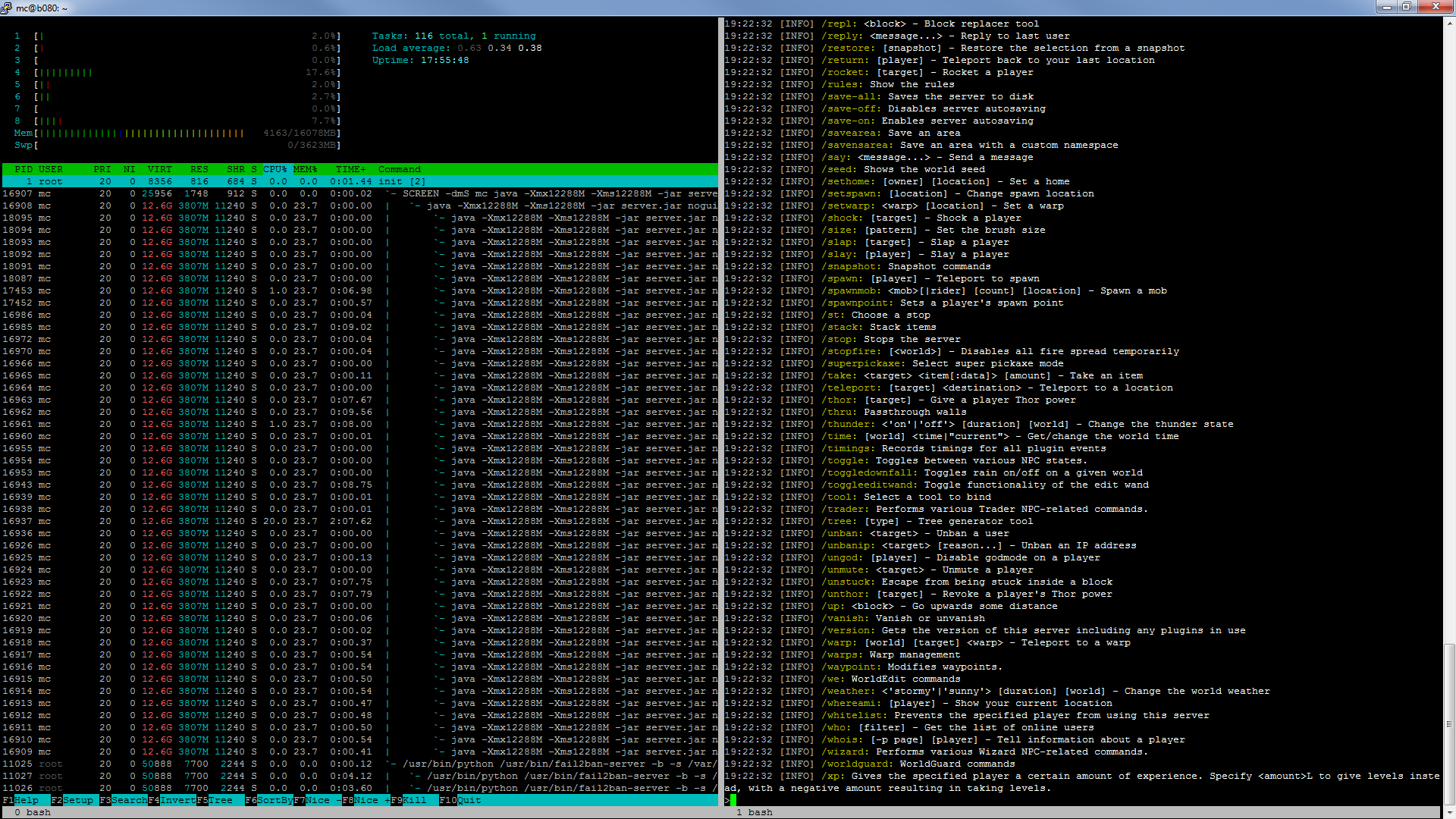
Split Screen. Genau das habe ich vor wenigen Tagen mal gebraucht, wo ich gleichzeitig die Serverauslastung und Logs überwachen wollte. Natürlich habe ich auch dafür eine Lösung gefunden. Split Screen kann man mit dem Programm screen oder auch mit tmux machen – hier werde ich die Befehle für beide Programme erläutern.
Zuerst mal zwei Beispiel-Screenshots, wie das aussehen kann:
Oder wenn man etwas mehr Fenster benötigt, kann es mal so aussehen:
Welches Programm du verwenden möchtest, ist dir überlassen – Ich persönlich verwende und empfehle screen.
Nun die Auflistung aller relevanten und hilfreichen Tastenkürzel für screen und tmux. Bitte beachte bei screen: Sobald du ein Terminal teilst, musst du in das neue Terminal wechseln und dort eines neues Terminal erstellen, da du ansonsten dort nichts eingeben kannst (siehe Tastenkürzel in Tabelle)!
Befehlsauflistung
Die Auflistung der Befehle für screen:
| Neues Terminal erstellen | STRG + A C |
| Terminals minimieren | STRG + A D |
| Nächstes Terminal | STRG + A Leertaste |
| Vorheriges Terminal | STRG + A Backspace |
| Zu Terminal x wechseln (0-9) | STRG + A x |
| Terminals auflisten | STRG + A “ |
| Terminal vertikal teilen | STRG + A | |
| Terminal horizontal teilen | STRG + A SHIFT + S |
| Terminal nicht mehr teilen | STRG + A SHIFT + Q |
| Zwischen geteilten Terminal wechseln | STRG + A TAB |
Die Auflistung der Befehle für tmux:
| Neues Terminal erstellen | STRG + B C |
| Nächstes Terminal | STRG + B N |
| Vorheriges Terminal | STRG + B P |
| Terminal vertikal teilen | STRG + B SHIFT + 5 |
| Terminal horizontal teilen | STRG + B SHIFT + 2 |
| Zwischen geteilten Terminal wechseln | STRG + B O |
| Derzeitiges Panel schließen | STRG + B X |
Bei Fragen, Wünschen oder Anregungen bitte die Kommentare benutzen 🙂